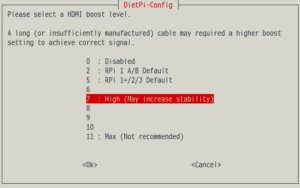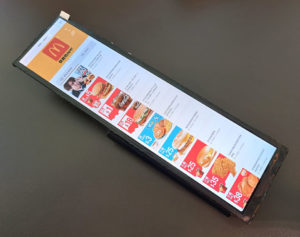ツイッターTL画面をながーく表示させられることから、 ツイ廃液晶 とも言われて人気の8.8インチ細長IPS液晶を入手したので、 Raspberry Pi Zero に繋いでHDMI画面出力させてみました。
ハードウェア
日本で人気のこの商品、淘寶でも次第に値上がりしてきましたが、今回以下のセットでRMB280(+送料)で購入することが出来ました。売り主によっては液晶パネル単品だけだったりするので、これから淘寶で購入される方は基板込みか注意が必要です。構成品は次の通り。
- 液晶 HannStar製 HSD088IPW1-A00
- 基板 HDMI-HSD088-V3(給電microUSB, 画像入力miniHDMI)
- FFCケーブル 0.5mmピッチ,20ピン,10cm長
おそらく本来は車内のセンターメーターやスマートルームミラーと言った、車載用ユニットと思われます。尚、タッチパネル機能は無い表示のみの液晶です。
組み立て
組み立てと言ってもケースも無いので、基板を液晶裏面に背中合わせにするのみです。基板裏面にカプトンテープを貼って絶縁とした上で、液晶背面に背中合わせに両面テープで貼り付けましたが、使用中は発熱するので粘着力が強くて多少耐熱性のあるテープにしないと、使用中にずれたり剥がれてしまうことも。
Raspberry Pi Zero Wと液晶を繋ぐ
前回までに準備したRaspberry Pi Zero Wのデスクトップ環境にこの液晶を繋いでみたいと思います。今回、映像端子の入出力には、通常のHDMIケーブルの他に、主にFPVドローン向けに使われるFFCフラットケーブルのDIYキットを使ってみました。下図は内側より、0.5mmピッチ20ピンB型で長さ5cmのFCCケーブルの両端にmini HDMIコネクタを配した物、同じく長さ30cmの物、一番外側のは通常のHDMIケーブルにmini HDMIへの変換コネクタを被せた物です。
5cmのFFCケーブルを使いRaspberry Pi Zero Wと液晶駆動基板を繋ぎ、さらにモバイルバッテリを接続すれば出来上がりです。
DietPiの設定は特に変えていませんが、縦長1920×480ピクセルのディスプレイとして使うこととが出来ました。
海外のフォーラムサイトでは、この特異な液晶に関する /boot/config.txt の設定についてあれこれ列記されているのですが、DietPiでは元々、 /boot/config.txt に disable_overscan=1 が設定されているためかも知れません。
HDMI Boost で画面ちらつき解消
ケーブル長短に依らずFFCを使っていると、画面の一部にちらつきが生じることがあるので調べてみると、HDMI信号のブースト値を上げると解消することがあるようです。 /boot/config.txt 内の hdmi_boost と言うそのパラメータは、DietPiのDietPi-Configの次の遷移で設定することが出来ます。
「DietPi-Config : Display Option → HDMI Boost 」
既定値は2もしくは3になっているので、これを6もしくは7程度にまで上げます。あまり高い値にしてしまうと、回路を痛めてしまう恐れがあるのでほどほどに。設定は変更後、再起動後に反映されます。その他、映像出力に関する /boot/config.txt のさまざまなオプションについては、公式ドキュメントは以下のリンクを参照。
使用感など
気になる消費電流を測定してみました。モバイルバッテリやチャージャーなど外部より給電した、ディスプレイ使用時で685mA流れていました。対してPCのレガシーなUSBポートの供給電流上限は500mAなのですが、そのようなUSBポートに繋いでも問題無く使うことが出来ます。
最後にこの液晶を見た時からずっとやりたかったこと、香港のマックの広告でお馴染みの縦長アプリ画面を再現。DietPiのデスクトップ環境と言えども、さすがにシングルコアのRaspberry Pi Zeroではブラウザすらまともに開かなかったので、用意した縦長画像を画像ビューアで全画面表示しているだけです。
とお遊びはこのぐらいにして、次回は真面目にPCのサブモニタとしての活用法を考えたいと思います。